Ngrok é um aplicativo multiplataforma que nos permite encaminhar nosso servidor de desenvolvimento local para a internet sem encaminhamento de porta.
Como instalar e usar o Ngrok no Kali Linux
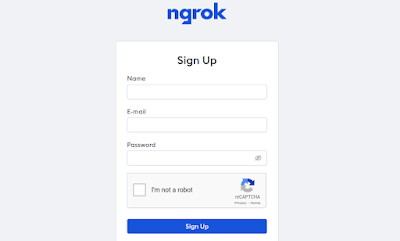
Ngrok é um aplicativo multiplataforma que nos permite encaminhar nosso servidor de desenvolvimento local para a internet sem encaminhamento de porta. Ngrok hospeda nosso servidor web hospedado localmente em um subdomínio de ngrok.com. Isso significa que podemos mostrar facilmente nosso localhost na Internet sem possuir nomes de domínio/IP estático ou encaminhamento de porta.
O Ngrok é uma ferramenta muito boa para os desenvolvedores verificarem e mostrarem os projetos aos clientes antes de iniciar o projeto. Mas como tudo também pode ser mal utilizado pelos bandidos. Eles sempre tentam hospedar sua página de phishing localhost no Ngrok para capturar vítimas na Internet. Portanto, como especialista em segurança cibernética, precisamos entender sobre esse Ngrok.
Aviso: O aprendizado é a maneira mais benéfica de proteger todos no campo da segurança cibernética, portanto, nosso artigo se concentrará apenas no aspecto educacional. Ngrok é como uma faca, ela serve tanto para cortar legumes como ferir alguém. O mesmo serve para o Ngrok, ele é criado para ajudar os desenvolvedores, mas os bandidos fazem mau uso dele. Portanto, não tente usá-lo para nenhuma prática maldosa. Nós não somos responsáveis por isso.
Baixe e configure o Ngrok no Kali Linux
Para instalar o Ngrok em nosso sistema Kali Linux, precisamos abrir nosso navegador e navegar até a página de download oficial do Ngrok . Em seguida, podemos ver a página da Web como a captura de tela a seguir:
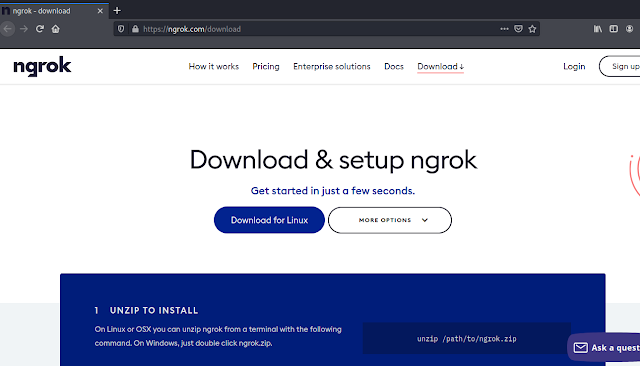
Aqui precisamos clicar em “Download for Linux”, pois estamos usando Linux. Para outros sistemas operacionais, podemos ir em “Mais opções”. Depois de clicar em download, podemos ver que o download foi iniciado.
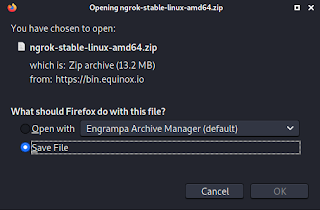
Depois de baixar a inicialização pode não demorar muito com uma internet decente. O arquivo ZIP será baixado em nosso diretório “Downloads”. Precisamos ir ao diretório “Downloads” e descompactar o arquivo compactado.
Abrimos o terminal e usamos o seguinte comando para ir ao nosso diretório “Downloads”.
cd DownloadsEm seguida, descompactamos o arquivo ZIP baixado usando o seguinte comando:
unzip ngrok-stable*zip
Na captura de tela a seguir, podemos ver que nosso arquivo compactado zip é extraído.
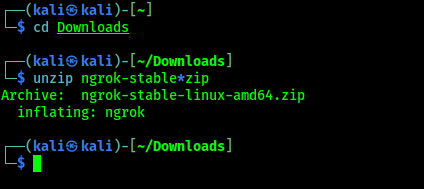
Agora nosso arquivo ngrok está descompactado. Antes de executá-lo, precisamos dar permissão executável usando o seguinte comando:
chmod +x ngrok
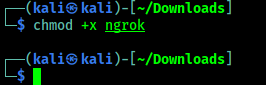
Agora estamos todos prontos para correr. Mas espere, precisamos configurar o Ngrok antes de executar. Precisamos definir a autenticação com o token da API Ngrok. Onde posso obter o meu token? Bem, para isso, precisamos nos inscrever no site Ngrok. Vamos navegar para a página de inscrição do Ngrok em nosso navegador.
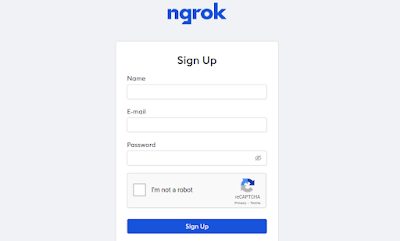
Aqui precisamos preencher nosso nome e e-mail e escolher uma senha. Se quisermos, podemos usar o endereço de e-mail descartável para fazer login e a validação, não precisamos fornecer nosso próprio endereço de e-mail.
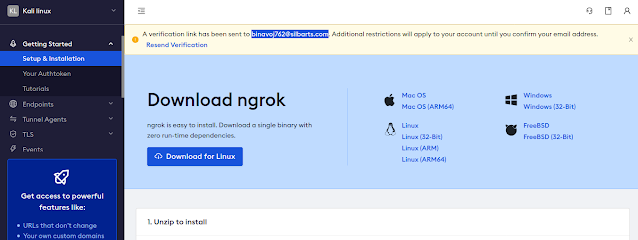
Depois de verificar nosso endereço de e-mail, podemos obter o token da API na área “Sua autenticação” na barra lateral, como podemos ver na captura de tela a seguir:
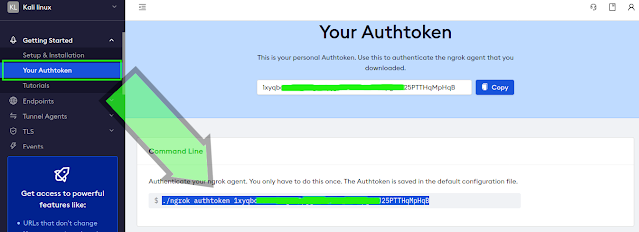
Na captura de tela acima, podemos ver nossa chave de API de autenticação Ngrok e o comando para configurá-la. Por segurança, ocultamos uma parte de nossas chaves de API. Então, executamos o comando com a chave da API para configurar o Ngrok.
./ngrok authtoken 1xyqb*****************25PTTHqMpHqB
No comando acima novamente, ocultamos nossa mesma chave de API com *. Na captura de tela a seguir, podemos ver a saída do comando:
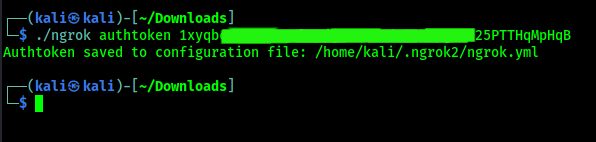
Agora estamos prontos para executar o Ngrok. Por exemplo, encaminhamos um site de demonstração hospedado localmente para a Internet.
Usando Ngrok no Kali Linux
O trabalho de Ngrok é simples, basta hospedar nosso site local na internet. Então, primeiro precisamos de um site local. Aqui temos uma página html de demonstração em nosso desktop e abrimos no navegador Firefox.
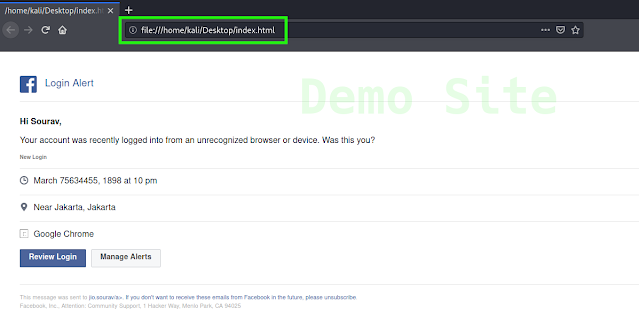
Mas é apenas uma página html que precisamos hospedá-la localmente. Para isso, precisamos executar um servidor localhost em nosso desktop. Abrimos outro terminal e vamos para o diretório onde nossa página html está armazenada. Em seguida, execute o servidor python localhost para hospedar a página html em nosso localhost usando o seguinte comando:
sudo python3 -m http.server 80Na captura de tela a seguir, podemos ver que nosso servidor web local foi iniciado:
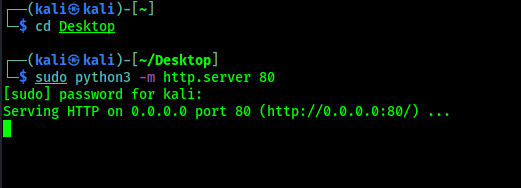
Agora podemos verificar abrindo nosso IP localhost em nosso navegador 127.0.0.1 . Na captura de tela a seguir, podemos ver que a página agora está acessível usando nosso IP de host local (127.0.0.1).
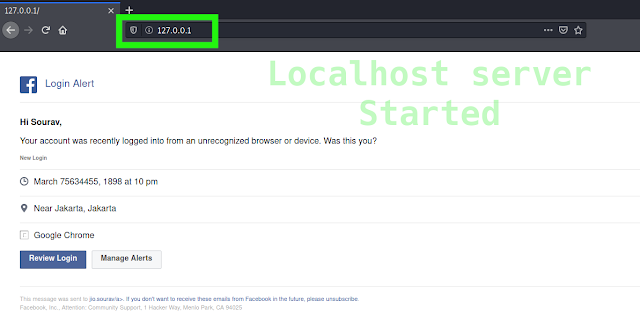
Agora, isso é acessível a partir do nosso computador usando o IP do host local (127.0.0.1) e de dispositivos na mesma rede usando nosso IP local (IP atribuído pelo roteador para nosso sistema Kali Linux). Mas não está disponível para outra rede, pois este servidor web não está hospedado na internet.
Agora deixamos nosso terminal de host como está e voltamos à janela de terminal anterior (onde configuramos o Ngrok) e executamos o seguinte comando para executar o Ngrok:
./ngrok http 80Aqui executamos o script Ngrok em http com a porta número 80, porque nosso servidor localhost está rodando na porta 80. (Se não pudermos usar a porta localhost 80, podemos usar outras portas como 8080 ou 8888, nesse caso para especificar nossa porta no Ngrok).
Depois disso, podemos ver que nosso Ngrok foi iniciado, como podemos ver na captura de tela a seguir:
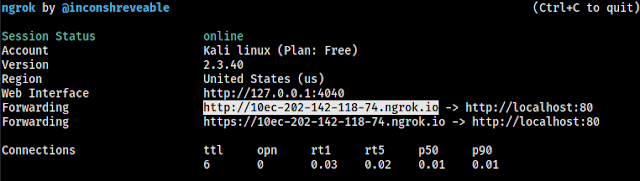
Na captura de tela acima, podemos ver nosso link de encaminhamento. Usando esse link de encaminhamento (em links reais, tanto http quanto https), podemos ver nossa página em nosso navegador.
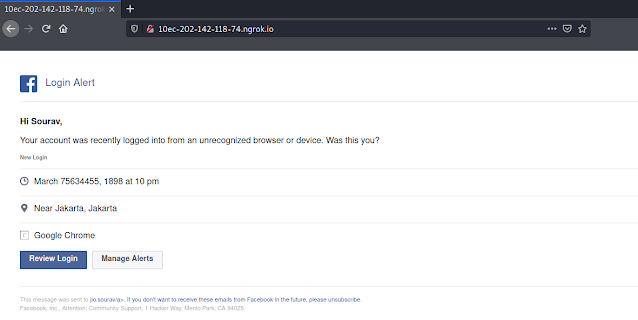
Não só do nosso navegador, podemos acessá-lo de qualquer lugar da internet pelo link fornecido pela Ngrok.
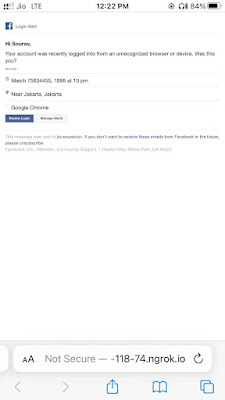
Podemos ver essa página em nosso celular que está conectada a dados móveis (não em nossa rede Wi-Fi). Este link estará ativo até que não fechemos o túnel Ngrok, mas na vida real os usuários do Ngrok não podem executar isso por muito tempo em seu plano gratuito. Pode ser uma solução temporária.
É assim que podemos usar o Ngrok no Kali Linux , esta é a solução para hospedar nosso site local ou servidor web na internet. Aqui não precisamos de um endereço IP estático nem requer encaminhamento de porta .








